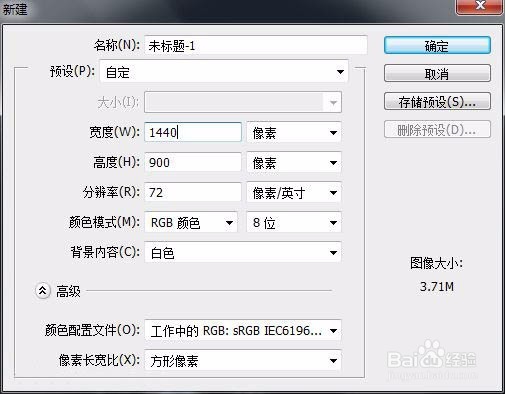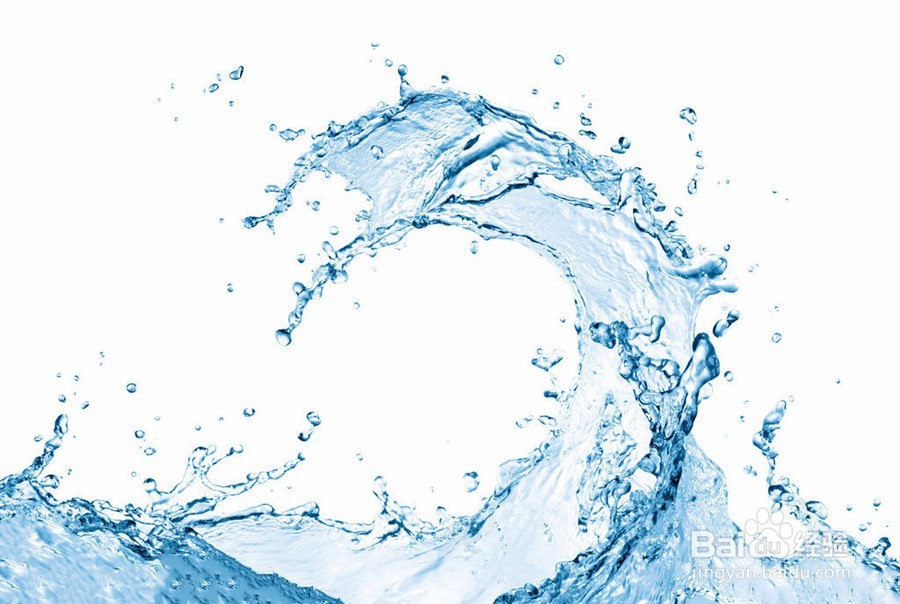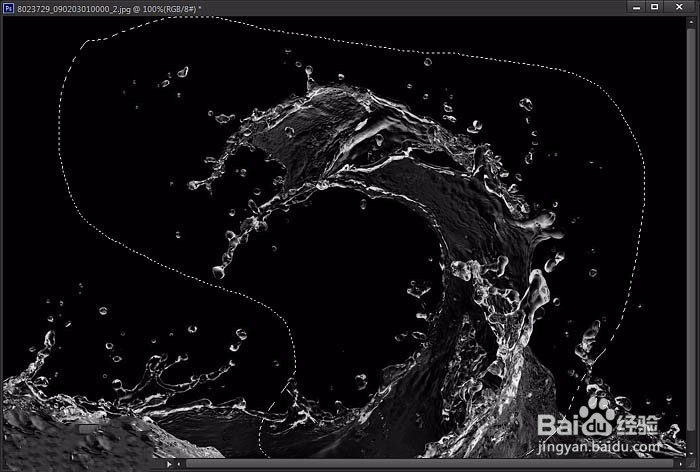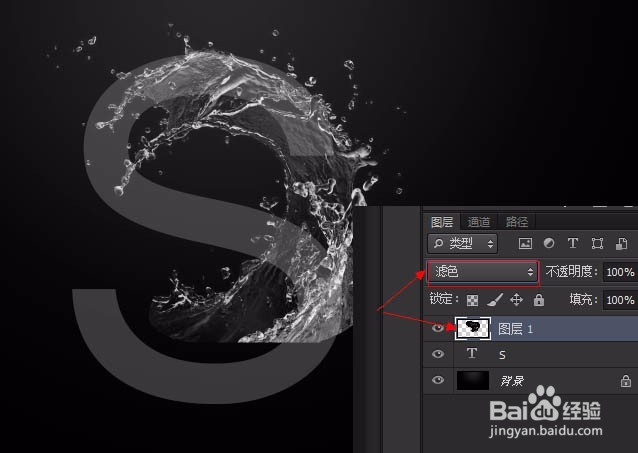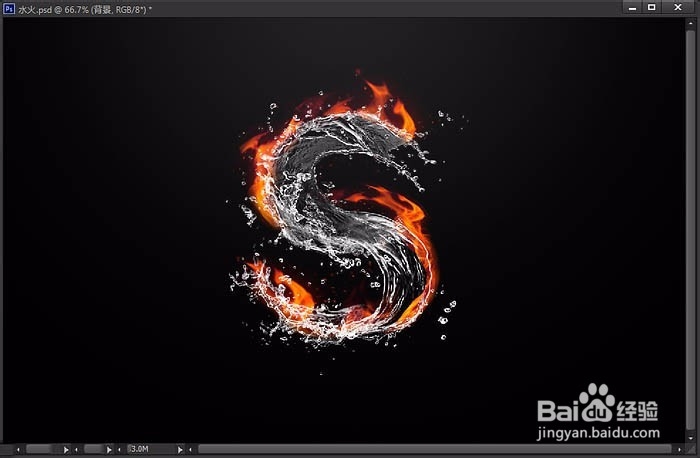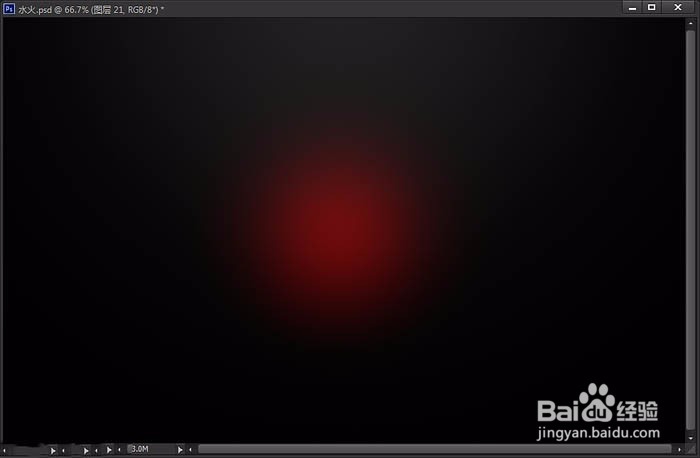PS字体效果:水与火之S形
1、新建一个1400*900像素
2、填充由上到下拉一个深灰到纯黑径向渐变
3、输入字母S形,并用ctrl+t拉到适合的大小,并且降低不透明度
4、拖入水花素材(如果大家有水花笔刷的话可以用笔刷,执行图象~调整~去色,(Shift+Ctrl+u)再执行图象~调整~反相(Ctrl+i) 再用套索工具画出需要的部分
5、拖动素材到S上,执行混合模式为滤色,然后再ctrl+t 变形
6、用蒙版擦掉你认为多余的部分~用素材做完全部的效果~关闭S那层的眼睛拖入火焰PS素材,执行混合模式滤色,用套索工具画出需要的部分并且使用和水花同样的步骤,完成对火焰素材的变形
7、在背景图层上用画笔画出一个橘色的圆圈~混合模式为点光
声明:本网站引用、摘录或转载内容仅供网站访问者交流或参考,不代表本站立场,如存在版权或非法内容,请联系站长删除,联系邮箱:site.kefu@qq.com。
阅读量:83
阅读量:44
阅读量:78
阅读量:32
阅读量:46